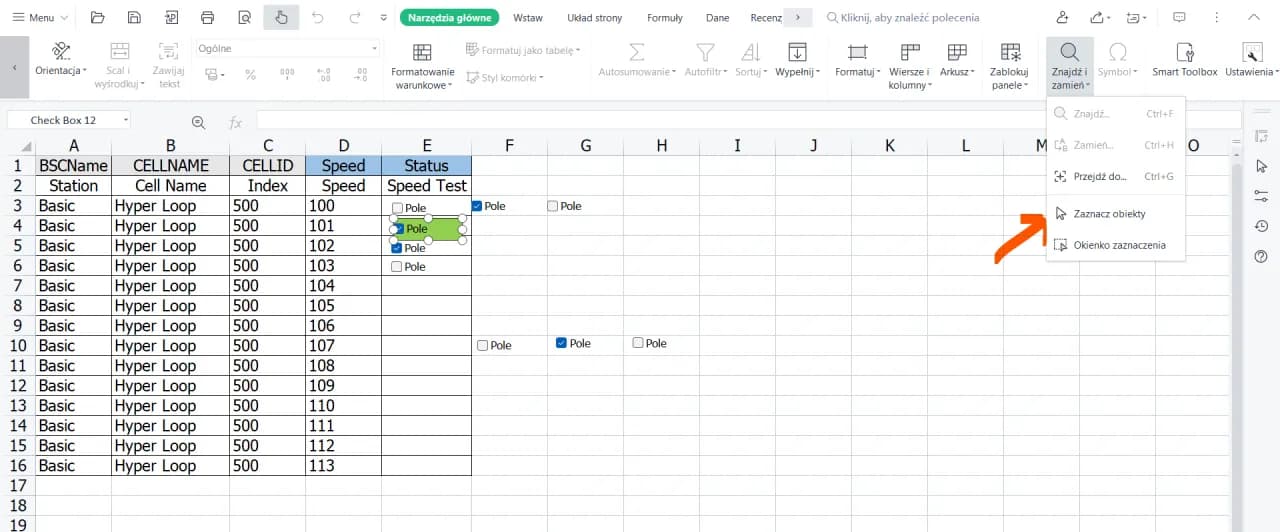Zaznaczanie danych do wykresu w Excelu to prosty proces, który pozwala efektywnie wizualizować informacje. Wymaga kilku kroków: przygotowania danych, ich zaznaczenia, wstawienia wykresu i dostosowania go do potrzeb. Właściwe wykonanie tych czynności umożliwia tworzenie czytelnych i informatywnych wykresów, które ułatwiają analizę i prezentację danych.
Najważniejsze informacje:- Dane muszą być uporządkowane w formie tabeli
- Zaznaczanie może obejmować ciągły zakres lub rozproszone komórki
- Wykres wstawia się przez zakładkę "Wstawianie"
- Można dostosować wygląd i zawartość wykresu po jego utworzeniu
- Zakres danych można edytować nawet po stworzeniu wykresu
Przygotowanie danych do wykresu w Excelu
Właściwe przygotowanie danych to kluczowy krok w procesie tworzenia wykresu w Excelu. Dobrze zorganizowane informacje ułatwiają zaznaczanie danych w Excelu do wykresu i gwarantują, że końcowy rezultat będzie czytelny i informatywny. Odpowiednie uporządkowanie danych oszczędza czas i minimalizuje ryzyko błędów podczas tworzenia wizualizacji.
- Uporządkuj dane w formie tabeli z nagłówkami
- Umieść powiązane informacje w sąsiednich kolumnach lub wierszach
- Unikaj pustych komórek w zakresie danych
- Używaj spójnego formatu dla wartości liczbowych
Pamiętaj, że staranne przygotowanie danych to fundament udanego wykresu. Poświęcenie czasu na tę fazę znacząco ułatwi kolejne etapy pracy.
Wybór odpowiedniego zakresu danych
Jak wybrać dane do wykresu Excel? Zacznij od określenia, które informacje są kluczowe dla Twojej analizy. Następnie zlokalizuj je w arkuszu i oceń, czy tworzą spójny zakres. Pamiętaj, że Excel automatycznie wykrywa serie danych na podstawie układu komórek. Właściwy wybór zakresu zapewni, że wykres będzie zawierał wszystkie niezbędne informacje, bez zbędnych elementów.
Włączenie nagłówków do zaznaczenia jest bardzo istotne. Nagłówki staną się etykietami osi lub legendą wykresu, co znacznie zwiększy jego czytelność.
Czytaj więcej: Zmień kolor komórki Excel automatycznie: Formatowanie warunkowe
Zaznaczanie danych ciągłych
Zaznaczanie danych w Excelu do wykresu to prosta czynność, która wymaga jednak pewnej precyzji. Gdy dane są ułożone w ciągły zakres, proces jest stosunkowo prosty. Oto jak to zrobić:
- Kliknij pierwszą komórkę zakresu
- Przytrzymaj lewy przycisk myszy i przeciągnij do ostatniej komórki
- Zwolnij przycisk myszy, gdy cały zakres jest podświetlony
Warto znać skróty klawiszowe usprawniające ten proces. Użycie Shift + strzałki pozwala na szybkie rozszerzenie zaznaczenia, a Ctrl + A zaznaczy cały arkusz.
Metody zaznaczania danych nieprzylegających
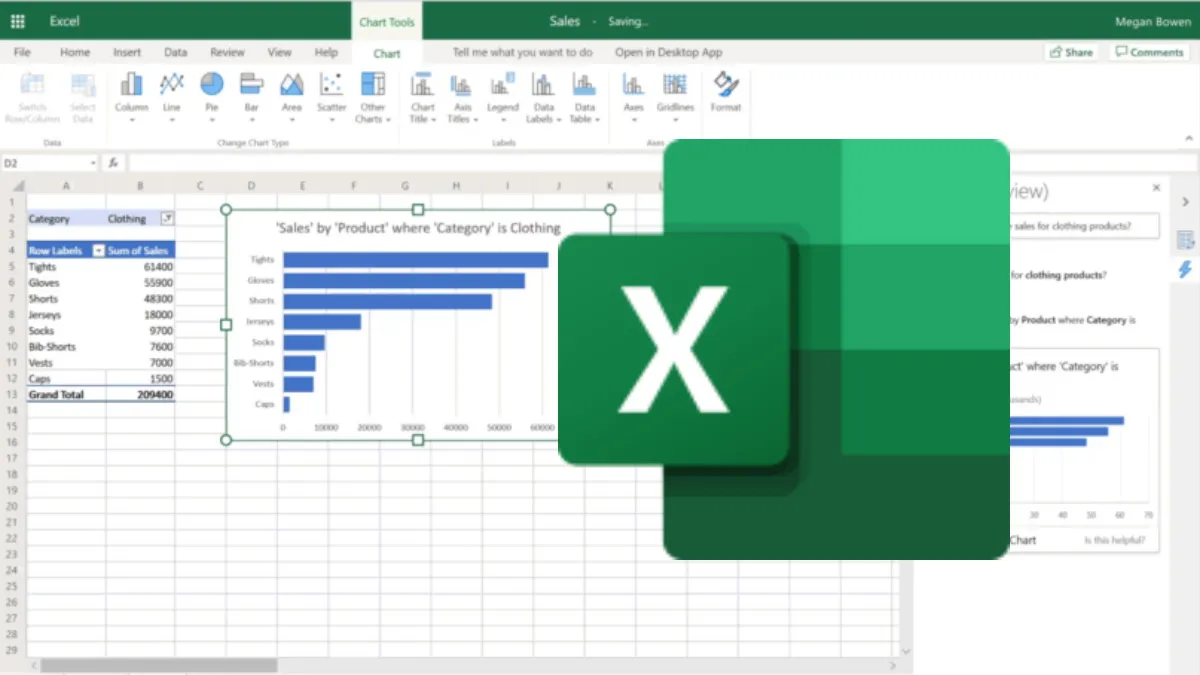
Czasami wybieranie zakresu danych do wykresu Excel wymaga zaznaczenia nieprzylegających komórek. W takim przypadku, kliknij pierwszą komórkę, a następnie przytrzymaj klawisz Ctrl podczas klikania kolejnych. Ta metoda pozwala na elastyczne wybieranie danych z różnych części arkusza. Możesz też łączyć tę technikę z zaznaczaniem ciągłych zakresów, trzymając Ctrl i przeciągając myszką.
Przydatne kombinacje klawiszy to Ctrl + kliknięcie dla pojedynczych komórek oraz Ctrl + Shift + kliknięcie dla rozszerzania nieciągłego zakresu.
Wstawianie wykresu na podstawie zaznaczonych danych
Tworzenie wykresu z zaznaczonych danych to prosty proces. Po zaznaczeniu odpowiedniego zakresu, przejdź do zakładki "Wstawianie" na wstążce. Znajdź sekcję "Wykresy" i wybierz odpowiedni typ. Excel automatycznie utworzy wykres na podstawie zaznaczonych danych. Możesz też kliknąć prawym przyciskiem myszy na zaznaczeniu i wybrać opcję "Wstaw wykres" z menu kontekstowego. Jeśli nie masz pewności, który typ wykresu będzie najlepszy, skorzystaj z opcji "Polecane wykresy".
Funkcja "Polecane wykresy" analizuje Twoje dane i sugeruje najlepsze typy wizualizacji. To świetne narzędzie dla początkujących użytkowników lub gdy chcesz szybko zobaczyć różne opcje prezentacji danych.
Wybór odpowiedniego typu wykresu
| Typ wykresu | Zastosowanie |
|---|---|
| Słupkowy | Porównywanie wartości między kategoriami |
| Liniowy | Pokazywanie trendów w czasie |
| Kołowy | Przedstawianie proporcji części do całości |
| Punktowy | Korelacje między dwiema zmiennymi |
| Obszarowy | Wizualizacja zmian wielkości w czasie |
Dopasowanie typu wykresu do danych jest kluczowe dla efektywnej komunikacji. Zastanów się, jaką historię chcesz opowiedzieć za pomocą danych. Wybierz wykres, który najlepiej podkreśli główne punkty Twojej analizy.
Dostosowywanie zakresu danych po utworzeniu wykresu
Edycja danych w wykresie Excel jest możliwa nawet po jego utworzeniu. Aby zmienić zakres, kliknij prawym przyciskiem myszy na wykres i wybierz opcję "Wybierz dane". W oknie dialogowym możesz modyfikować serię danych, dodawać nowe lub usuwać istniejące. Excel pozwala też na przeciąganie uchwytów zaznaczenia bezpośrednio na arkuszu, co zmienia zakres danych w czasie rzeczywistym.
- Dodanie nowych danych do analizy
- Usunięcie niepotrzebnych informacji
- Korekta błędnie zaznaczonego zakresu
Typowe błędy przy zaznaczaniu danych
Nawet doświadczeni użytkownicy Excela mogą popełniać błędy przy zaznaczaniu danych w Excelu do wykresu. Świadomość tych pułapek pomoże Ci ich uniknąć i tworzyć bardziej precyzyjne wizualizacje. Oto najczęstsze problemy:
- Pomijanie nagłówków, co prowadzi do braku etykiet
- Zaznaczanie pustych komórek, powodujące luki w wykresie
- Mieszanie danych o różnych jednostkach w jednej serii
- Nieuwzględnienie wszystkich istotnych danych
- Przypadkowe zaznaczenie sum zamiast danych źródłowych
- Ctrl + A: Zaznacz wszystkie dane w aktywnym obszarze
- Shift + Strzałki: Rozszerz zaznaczenie w wybranym kierunku
- Ctrl + Shift + *: Zaznacz bieżący region (obszar otoczony pustymi komórkami)
- Ctrl + Spacja: Zaznacz całą kolumnę
Zaawansowane techniki zaznaczania danych
Jak zaznaczyć dane do wykresu w Excelu z wielu arkuszy? Rozpocznij od zaznaczenia danych w pierwszym arkuszu. Następnie, przytrzymując klawisz Shift, przejdź do kolejnego arkusza i zaznacz odpowiednie komórki. Excel połączy te zakresy w jedną serię danych. Ta technika jest szczególnie przydatna przy tworzeniu wykresów porównawczych lub gdy dane są rozłożone na kilku arkuszach.
Używanie nazw zakresów to kolejny zaawansowany sposób na usprawnienie pracy z danymi. Nadaj nazwę wybranemu zakresowi komórek, a następnie użyj tej nazwy przy tworzeniu wykresu. To nie tylko ułatwia zaznaczanie danych w Excelu do wykresu, ale także automatycznie aktualizuje wykres, gdy zmieniasz dane w nazwanym zakresie.
Optymalizacja wykresu po zaznaczeniu danych
Po wybraniu zakresu danych do wykresu Excel, warto poświęcić czas na jego optymalizację. Zacznij od dostosowania tytułu wykresu, aby jasno komunikował jego zawartość. Następnie sprawdź etykiety osi – czy są czytelne i odpowiednio sformatowane? Dodaj legendę, jeśli wykres zawiera więcej niż jedną serię danych. Rozważ użycie kolorów do wyróżnienia kluczowych informacji. Ostatnim krokiem powinno być dostosowanie skali osi, aby dane były prezentowane w najbardziej czytelny sposób.
Pamiętaj, że czytelność wykresu jest kluczowa. Zbyt wiele elementów może przytłoczyć odbiorcę, podczas gdy zbyt mało może sprawić, że wykres będzie niejasny. Szukaj równowagi między informatywnością a prostotą prezentacji.
Klucz do perfekcyjnych wykresów: Mistrzowskie zaznaczanie danych w Excelu
Zaznaczanie danych do wykresu w Excelu to fundamentalna umiejętność, która może znacząco wpłynąć na jakość Twoich analiz i prezentacji. Właściwe przygotowanie i wybór danych, połączone z odpowiednimi technikami zaznaczania, stanowią podstawę tworzenia czytelnych i informatywnych wykresów.
Pamiętaj, że proces ten zaczyna się od starannego uporządkowania danych w arkuszu, a kończy na optymalizacji gotowego wykresu. Kluczowe jest zrozumienie różnych metod zaznaczania - od prostego przeciągania myszką po zaawansowane techniki wykorzystujące skróty klawiszowe i nazwy zakresów. Unikaj typowych błędów, takich jak pomijanie nagłówków czy mieszanie danych o różnych jednostkach, aby Twoje wykresy były zawsze precyzyjne i profesjonalne.
Praktyka i znajomość narzędzi Excela pozwolą Ci szybko i efektywnie tworzyć wykresy z zaznaczonych danych, które będą nie tylko estetyczne, ale przede wszystkim skutecznie komunikować zawarte w nich informacje. Pamiętaj, że dobry wykres to taki, który opowiada historię ukrytą w danych - a to wszystko zaczyna się od właściwego ich zaznaczenia.